ノートブックのタスク バーの最下行が表示されない場合の解決策: 1. [ctrl alt delete] キーの組み合わせを押してタスク マネージャーを開きます; 2. タスク マネージャーのリストで Windows エクスプローラーを見つけます; 3.を右クリックし、[再起動]を選択します。

#この記事の環境: Windows10 システム、thinkpad t480。
はじめに:
ノートブックのタスクバーの最下行の問題の解決策: 1. [ctrl alt delete] キーの組み合わせを押してタスク マネージャーを開きます。タスク マネージャー リスト Windows エクスプローラーを検索します; 3. 右クリックして [再起動] を選択します。
(学習ビデオ共有: プログラミングビデオ)
具体的な方法:
キーボードの「Ctrl alt delete」を押したままにします;
[タスク マネージャー] をクリックします。
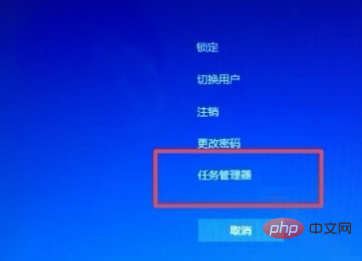
#タスク マネージャー プロセスで、[Windows エクスプローラー] を見つけます。
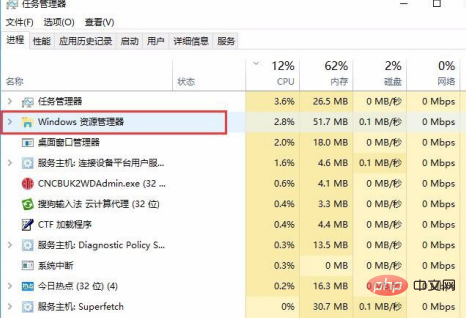
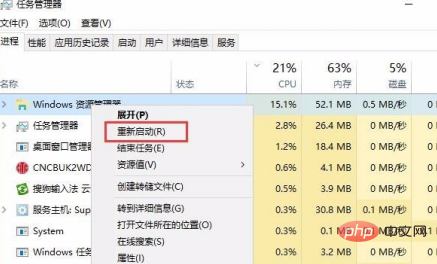
以上がラップトップのタスクバーの一番下の行が故障している場合はどうすればよいですか?の詳細内容です。詳細については、PHP 中国語 Web サイトの他の関連記事を参照してください。